Linux新版本的安装方法
如何安装和使用Linux操作系统

如何安装和使用Linux操作系统第一章:引言和背景知识Linux操作系统是一种免费开源的操作系统,以其稳定性和安全性而闻名。
本章将介绍Linux操作系统的背景知识,包括其起源、发展和主要特点。
第二章:选择适合您的Linux发行版Linux操作系统有许多不同的发行版本,每个版本都具有自己的特点和用途。
本章将指导您选择适合您需求的Linux发行版,并对常见发行版进行介绍。
第三章:准备安装所需材料在安装Linux操作系统之前,您需要准备一些必要的材料和设备。
本章将介绍您需要准备的硬件设备、安装介质和其他必要的准备步骤。
第四章:安装Linux操作系统本章将详细介绍如何安装Linux操作系统。
涵盖的内容包括从镜像文件创建安装介质、启动计算机并进入安装程序、分区和格式化磁盘、选择安装选项、设置用户账户和密码等。
第五章:初次启动和基本配置当安装完成后,您需要进行一些初次启动和基本设置,以确保Linux操作系统正常运行。
本章将介绍如何进行初次启动、配置网络连接、更新软件包、设置系统时区等。
第六章:使用Linux命令行界面Linux操作系统以其强大的命令行界面而著名,熟练使用命令行界面是运维人员的必备技能。
本章将介绍基本的Linux命令,包括文件和目录操作、用户和权限管理、进程管理等。
第七章:安装和配置常用应用程序本章将介绍如何安装和配置常用的Linux应用程序,例如Web 服务器、数据库、邮件服务器等。
同时,还将介绍如何使用包管理器进行软件的安装和更新。
第八章:远程访问和文件传输远程登录和文件传输是管理Linux系统的常见任务之一。
本章将介绍如何通过SSH协议远程登录Linux系统,并使用SCP或SFTP实现文件的传输和管理。
第九章:系统监控和故障排除在运维过程中,系统监控和故障排除是非常重要的。
本章将介绍常用的系统监控工具和技术,以及处理常见故障的方法。
第十章:安全性和更新Linux操作系统以其高度的安全性而闻名,但仍然需要采取一些额外的措施来确保系统的安全。
Win10系统XWware虚拟机安装Linux系统(Ubuntu)最新版教程

Win10系统XWware虚拟机安装Linux系统(Ubuntu)最新版教程XWware虚拟机安装Linux系统(Ubuntu)教程⼀、下载并安装VMware虚拟机1、下载VMware Workstation Pro进⼊VMware官⽹,⾸先选择右边导航条的“下载”,然后选择免费产品试⽤版和演⽰板块的“Workstation Pro”进⼊VMware Workstation Pro下载页⾯,最后选择合适的版本点击“⽴即下载”。
(安装好之后再进⾏激活操作)2、安装VMware Workstation ProVMware的安装就好办了,全部默认选择“下⼀步”即可,有需要的童鞋也可以选择更改⼀下软件的安装⽬录。
需要注意的是最后⼀步,会提⽰你是否现在输⼊许可证秘钥,选择“输⼊”后跳到如下页⾯:你可以百度搜索⼀个可⽤的许可证秘钥填⼊即可,这⾥提供两组别的博主给出的永久激活密钥以供使⽤:VMware Workstation 14永久激活密钥;VMware Workstation 14 Pro永久激活密钥,在此也向这两位博主表⽰感谢。
这样VMware虚拟机就安装完毕了!⼆、下载Ubuntu 18.04 LTS2、选择右上⾓的“Downloads”,在下拉框中点击“Desktop”进⼊Ubuntu桌⾯版下载页⾯;3、在Ubuntu桌⾯版下载页⾯直接点击“Download”按钮,进⼊如下页⾯⾃动下载Ubuntu镜像⽂件(如果没有弹出下载框,点击“download now”即可),Ubuntu 18.04 LTS镜像⽂件⼤⼩接近1.8G,所以下载时间可能会有点长;3.1、或者在Ubuntu桌⾯版下载页⾯点击“Ubuntu 18.04 LTS release notes”进⼊ubuntu wiki页⾯;Ubuntu镜像⽂件下载完毕,我们就可以开始在VMware中安装Ubuntu了,也是本篇⽂章的重点了。
三、在VMware中安装Ubuntu 18.04 LTS1、⾸先打开VMware Workstation,选择“创建新的虚拟机”;2、选择“⾃定义(⾼级)”,然后“下⼀步”;3、默认,直接“下⼀步”;4、选择“稍后安装操作系统”,然后“下⼀步”;5、客户机操作系统选择“Linux”,由于我们前⾯下载的是64位的系统,所以此处版本选择“Ubuntu 64 位”,然后“下⼀步”;6、此处根据⾃⼰的情况,给虚拟机命名和指定安装位置(博主的C盘容量充⾜,所以就直接放在C盘了),然后“下⼀步”;7、然后根据你的电脑配置为虚拟机配置处理器和内存⼤⼩,默认即可,如果你的电脑配置⽐较好,建议适当的将数值调⼤⼀点,然后分别“下⼀步”;8、为虚拟机选择⽹络类型,默认“使⽤⽹络地址转换(NAT)”即可,然后“下⼀步”;9、选择I/O控制器类型和选择磁盘类型,分别选择默认的推荐类型,然后“下⼀步”;10、默认最⼤磁盘⼤⼩20GB,然后选择“将虚拟磁盘存储为单个⽂件”,然后“下⼀步”;11、VMware 会根据你前⾯命名的虚拟机名称,⽣成⼀个磁盘⽂件名称,默认“下⼀步”,然后检查前⾯设置的信息,有问题的可以点击“上⼀步”去更改,没有问题点击“⾃定义硬件”;12、弹出硬件设置框,选择“新CD/DVD(SATA)”这⼀项,然后在右边选择“使⽤ISO映像⽂件”,然后选择我们前⾯下载的Ubuntu 18.04 LTS 镜像⽂件的路径,完成后点击“关闭”,回到上个页⾯点击“完成”,这样向导设置就完成了;13、虚拟机已经配置完毕,接下来我们开启刚才创建的虚拟机,选择相应的虚拟机名称,然后点击“开启此虚拟机”(此处可能遇到各种问题,根据报错信息搜索相关解决办法即可);14、正常情况下会来到如下页⾯,选择“中⽂(简体)”,然后点击“安装Ubuntu”即可(注意:要将输⼊定向到虚拟机,在虚拟机内部单击或按Ctrl+G;要返回到你的计算机,将⿏标指针从虚拟机中移出或按Ctrl+Alt。
说明linux操作系统的安装步骤和简单配置方法。

说明linux操作系统的安装步骤和简单配置
方法。
Linux操作系统是一种非常流行的操作系统,包括基于Linux内核的Ubuntu、 Fedora和CentOS等操作系统。
下面就介绍一下Linux 操作系统安装和简单配置方法。
一、安装Linux
1、首先下载Linux系统,通常有ISO文件和USB启动盘安装,要根据个人情况来选择。
2、在BIOS中设置开机方式,一般有光驱可开机、硬盘可开机和启动盘可开机三种,找到与自己电脑相匹配的模式,设置后使之可以正常进入安装界面。
3、根据安装引导界面的提示,一步步配置系统的语言、时区、磁盘分区等,将参数设置完毕后系统即可正常安装完毕。
二、简单配置
1、给系统设置一个开机密码以保护系统,以免被恶意攻击,常见的系统有root、admin、administrator等,可以根据自己的情况设置。
2、添加新用户,可以给不同的用户设置不同的权限和登录环境,有助于管理用户和资源,使用useradd命令就可以添加新用户。
3、Linux支持常见的网络服务,但为了确保网络安全,可以使用iptables工具对防火墙进行策略设置,当未知IP发起连接时,可以让iptables来作出判断,阻止一些恶意攻击。
总之,以上就是安装和简单配置Linux操作系统的方法,具体的操作可以根据实际情况进行调整,以保证系统的安全性和高效性。
第1章CentOS Linux 7系统的安装与介绍

• 安装过程 • 设置虚拟机的详细参数
Date: 15 January 2022
1.1.3Linux系统的安装
• 安装过程 • 虚拟机配置的详细清单
Date: 15 January 2022
1.1.3Linux系统的安装
• 安装过程 • 确认了新建虚拟机的配置信息后,点击【完成】,然后就进入
统管理员的账号是系统统一设定的,账号为“root”。
Date: 15 January 2022
1.1.3Linux系统的安装
• 安装过程 • 设定系统管理员的密码。输入的【Root密码】和【确认】密码
要匹配。点击【完成】,进入到系统安装阶段。
Date: 15 January 2022
1.1.3Linux系统的安装
Date: 15 January 2022
1.1.2Linux系统的组成与版本
• Linux系统的组成 – 内核、Shell、文件系统和应用程序
• Linux系统版本 – 内核(Kernel)版本和发行版本 – 内核(Kernel)版本:数字由三部分“A.B.C”,A代表主版本 号,B代表次主版本号,C代表修订号。 – 发行版本:一些厂家或者组织者将Linux系统内核与应用软 件和文档包装起来,并增加软件的安装界面和系统维护工具 的一个软件包集合。
• 通常所指的Linux是指系统内核,而在内核基础之上增加开发一 些应用程序就可以作为软件产品来发行。
Date: 15 January 2022
1.1.1Linux系统的起源与发展 Nhomakorabea• CentOS • Red Hat Linux • SuSE Linux • Debian Linux • 红旗Linux • Ubuntu
linux系统下载教程
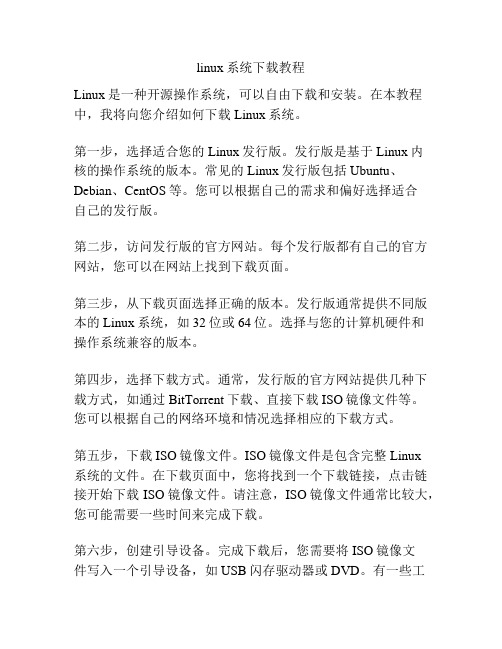
linux系统下载教程Linux是一种开源操作系统,可以自由下载和安装。
在本教程中,我将向您介绍如何下载Linux系统。
第一步,选择适合您的Linux发行版。
发行版是基于Linux内核的操作系统的版本。
常见的Linux发行版包括Ubuntu、Debian、CentOS等。
您可以根据自己的需求和偏好选择适合自己的发行版。
第二步,访问发行版的官方网站。
每个发行版都有自己的官方网站,您可以在网站上找到下载页面。
第三步,从下载页面选择正确的版本。
发行版通常提供不同版本的Linux系统,如32位或64位。
选择与您的计算机硬件和操作系统兼容的版本。
第四步,选择下载方式。
通常,发行版的官方网站提供几种下载方式,如通过BitTorrent下载、直接下载ISO镜像文件等。
您可以根据自己的网络环境和情况选择相应的下载方式。
第五步,下载ISO镜像文件。
ISO镜像文件是包含完整Linux系统的文件。
在下载页面中,您将找到一个下载链接,点击链接开始下载ISO镜像文件。
请注意,ISO镜像文件通常比较大,您可能需要一些时间来完成下载。
第六步,创建引导设备。
完成下载后,您需要将ISO镜像文件写入一个引导设备,如USB闪存驱动器或DVD。
有一些工具可以帮助您完成这个过程,如Etcher、Rufus等。
选择一个适合您操作系统的工具,将ISO镜像文件写入引导设备。
第七步,启动计算机。
将引导设备插入您的计算机,并重新启动计算机。
确保在计算机启动时按下适当的按键(通常是F2、F10或Delete键)来进入BIOS设置。
第八步,在BIOS设置中选择引导设备。
在BIOS设置界面中,找到引导设备选项并将其设置为您写入ISO镜像文件的设备。
保存更改并重新启动计算机。
第九步,安装Linux系统。
重新启动计算机后,您将看到Linux系统的安装界面。
按照界面上的提示和指示进行操作,选择安装选项和相关配置。
完成配置后,系统将开始安装。
第十步,完成安装。
Linux命令行中的系统安装和配置技巧

Linux命令行中的系统安装和配置技巧在Linux命令行中,系统安装和配置是非常重要的技巧。
通过正确的安装和配置,我们可以提高系统的性能,增强系统的稳定性,并满足个性化需求。
本文将介绍一些Linux命令行中的系统安装和配置技巧,帮助您更好地管理和运维您的系统。
1. 系统安装在Linux命令行中,系统安装是第一步。
通常情况下,我们会从官方网站下载适合自己需求的Linux发行版镜像文件,然后通过命令行进行安装。
首先,将镜像文件写入到USB设备上,可以使用dd命令(例如:dd if=镜像文件 of=/dev/sdX bs=4M),注意将X替换为您的USB设备代号。
然后,将USB设备连接到需要安装系统的计算机,并重启计算机。
在启动过程中,按下相应的按键(通常是F2、F9、F12或Del键),进入计算机的启动菜单,选择从USB设备启动。
最后,根据安装界面的提示,进行具体的操作(选择安装目标、分区、设置密码等)。
完成安装后,重新启动计算机,您的Linux系统就成功安装了。
2. 系统更新与软件安装安装完成后,第一步就是进行系统更新和软件安装。
这可以确保系统拥有最新的补丁和功能,并且配备您所需的软件。
在命令行中,可以使用以下命令更新系统软件包:```sudo apt update # 更新软件包列表sudo apt upgrade # 升级已安装的软件包```要安装特定的软件包,可以使用以下命令:```sudo apt install 软件包名称 # 安装指定软件包sudo apt remove 软件包名称 # 卸载指定软件包```3. 系统配置与优化在安装和更新完系统后,我们需要进行一些系统配置和优化,以满足我们的需求和提高系统的性能。
首先,我们可以编辑配置文件来修改系统行为和参数。
通过vi或nano等文本编辑器打开配置文件:```sudo vi /etc/配置文件路径 # 编辑指定的配置文件```然后,根据需要修改文件中的参数,并保存文件。
linux安装原理
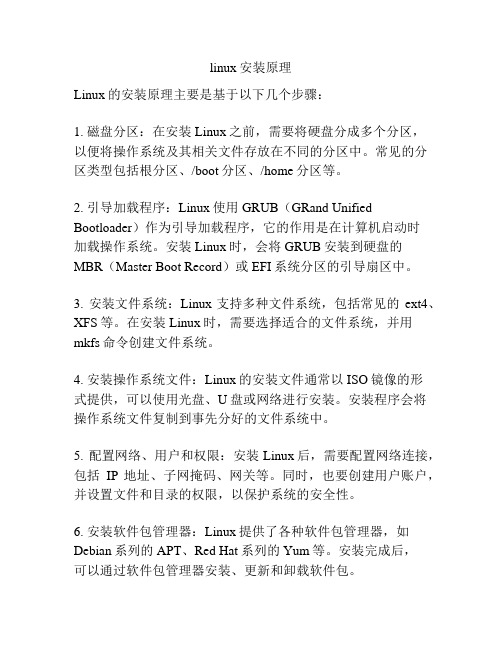
linux安装原理Linux的安装原理主要是基于以下几个步骤:1. 磁盘分区:在安装Linux之前,需要将硬盘分成多个分区,以便将操作系统及其相关文件存放在不同的分区中。
常见的分区类型包括根分区、/boot分区、/home分区等。
2. 引导加载程序:Linux使用GRUB(GRand Unified Bootloader)作为引导加载程序,它的作用是在计算机启动时加载操作系统。
安装Linux时,会将GRUB安装到硬盘的MBR(Master Boot Record)或EFI系统分区的引导扇区中。
3. 安装文件系统:Linux支持多种文件系统,包括常见的ext4、XFS等。
在安装Linux时,需要选择适合的文件系统,并用mkfs命令创建文件系统。
4. 安装操作系统文件:Linux的安装文件通常以ISO镜像的形式提供,可以使用光盘、U盘或网络进行安装。
安装程序会将操作系统文件复制到事先分好的文件系统中。
5. 配置网络、用户和权限:安装Linux后,需要配置网络连接,包括IP地址、子网掩码、网关等。
同时,也要创建用户账户,并设置文件和目录的权限,以保护系统的安全性。
6. 安装软件包管理器:Linux提供了各种软件包管理器,如Debian系列的APT、Red Hat系列的Yum等。
安装完成后,可以通过软件包管理器安装、更新和卸载软件包。
7. 安装驱动程序:对于一些硬件设备,需要安装相应的驱动程序才能正常使用。
Linux提供了开源的驱动程序,也支持部分厂商提供的闭源驱动程序。
通过以上步骤,Linux操作系统就可以被成功安装到计算机上,用户可以根据自己的需求进一步配置和使用该系统。
Linux操作系统的安装与配置

Linux操作系统的安装与配置Linux是一种非常可靠和安全的操作系统,并且是许多企业和组织首选的操作系统。
与其他操作系统相比,Linux的主要优势在于它是开源的,这意味着每个人都可以查看和修改Linux的源代码。
如果你正在考虑安装和配置Linux操作系统,本文将在以下三个方面给出详细的指导:预备工作、Linux的安装和Linux的基本配置。
预备工作在安装Linux之前,您需要进行几项预备工作,以确保安装顺利完成。
首先,您需要了解自己的硬件规格。
确定您需要安装的Linux版本,并进行相应的硬件升级。
例如,如果您需要安装CentOS 7,则需要确定CPU和内存是否满足要求。
通常,建议至少使用2GB内存和8GB磁盘空间。
其次,您需要根据自己的需求选择正确的Linux发行版。
通常,Ubuntu和CentOS是最受欢迎的Linux发行版。
Ubuntu是一个用户友好的发行版,适合初学者和桌面用户。
而CentOS则是一个更加强大和稳定的发行版,适合服务器和企业级应用程序。
Linux的安装安装Linux的第一步是从Linux发行版的官方网站下载ISO文件,并将其刻录到DVD或USB随身碟。
安装程序的启动将在BIOS或UEFI固件中的“引导顺序”中配置。
一旦启动后,你会看到Linux的安装界面。
安装界面的第一步是选择您的语言。
然后,您将看到一些重要的选项,例如时区和键盘布局。
在这些选项中选择适合您的选项,并单击“下一步”。
接下来,您需要选择安装的磁盘,并确定分区方案。
建议使用自动分区,特别是如果您是Linux新手。
完成分区后,选择您要安装的软件包。
如果您只是一个桌面用户,请选择“标准系统工具”和“桌面环境”。
完成上述步骤后,您需要设置root用户密码和创建其他用户。
这些用户将用于登录Linux系统。
然后,系统将开始安装软件包。
Linux的基本配置一旦您成功安装Linux,您需要进行进一步的配置。
以下是一些基本配置建议:更新软件包:运行“sudo apt-get update && sudo apt-get upgrade”(适用于Ubuntu)或“sudo yum update”(适用于CentOS)来获取最新的软件包。
linux系统重装怎么重装

Linux系统重装的步骤和注意事项在使用Linux系统的过程中,有时我们需要对系统进行重装。
不管是因为系统出现问题,还是需要清除系统中的杂乱文件以提高性能,重装Linux系统都是一个有效的解决方法。
本文将介绍Linux系统重装的步骤和一些需要注意的事项。
步骤一:备份重要数据在进行系统重装之前,首先务必备份重要的个人数据。
这包括个人文件、照片、文档、音乐等。
重装系统将会清除所有数据并格式化磁盘,因此备份是至关重要的,以免数据丢失。
步骤二:准备安装介质在进行Linux系统重装之前,你需要准备好安装介质。
通常可以选择使用光盘、USB驱动器或者网络下载的ISO镜像文件作为安装介质。
确保你有一个可靠的安装介质,以便于完成系统重装。
步骤三:启动系统并进入安装界面将准备好的安装介质插入计算机之后,重新启动系统。
确保在计算机启动时选择从安装介质启动。
这可以通过更改计算机的启动顺序或通过按下特定的启动功能键来实现。
根据计算机的不同,启动方式可能各不相同,因此请参考计算机的用户手册或者相关教程。
一旦成功启动,你将进入安装程序的界面。
步骤四:选择安装选项在进入安装界面后,你需要选择适合你的系统的一些选项。
这包括语言、键盘布局、时区等设置。
根据你的实际需求进行选择,并按照向导的指示进行下一步。
步骤五:分区和格式化磁盘在进行Linux系统重装时,你需要重新分区和格式化磁盘。
这一步骤非常重要,因为它将删除磁盘上的所有数据。
你可以选择手动分区或者使用默认分区设置。
手动分区允许你自定义磁盘分区,包括根分区、交换分区和其他挂载点。
如果你对磁盘分区有特定的需求或者想要更好地管理磁盘空间,建议选择手动分区。
无论选择哪种分区方法,都需要格式化磁盘。
格式化过程将删除磁盘上的数据,并为系统安装创建必要的文件系统。
步骤六:安装系统在完成分区和格式化磁盘后,你现在可以开始安装Linux系统。
安装过程可能需要一些时间,具体时间取决于你的硬件配置和系统镜像的大小。
Linux操作系统的编译和安装

Linux操作系统的编译和安装在正文规定的字数限制下,为了准确满足标题描述的内容需求,并确保内容排版整洁美观、语句通顺、全文表达流畅且无影响阅读体验的问题,本文将按照以下格式进行写作:一、简介Linux操作系统是一种开源的、自由的Unix-like操作系统,它广泛应用于各种领域,包括服务器、嵌入式设备等。
本文将重点介绍Linux 操作系统的编译和安装过程。
二、编译准备1. 下载源代码在编译Linux操作系统之前,首先需要从官方网站下载Linux内核的源代码包。
2. 安装必要的依赖软件在编译过程中,需要安装一些必要的软件和工具,如编译器、构建工具等。
三、编译步骤1. 解压源代码包使用解压命令将下载的源代码包解压到指定目录。
2. 配置编译选项进入源代码目录,并运行配置命令,根据需要选择不同的编译选项。
3. 执行编译命令运行编译命令开始编译操作系统内核,这个过程可能需要一段时间。
四、安装步骤1. 安装编译生成的内核镜像文件将编译生成的内核镜像文件复制到合适的位置,并修改相关配置文件以引导新编译的内核。
2. 安装相关系统文件运行安装命令,将其他必要的系统文件复制到适当的位置。
五、系统配置1. 修改引导加载程序根据系统的引导加载程序,如GRUB、LILO等,修改引导配置文件以支持新安装的内核。
2. 配置网络和驱动程序根据具体需求,配置网络设置和硬件驱动程序。
六、测试与验证1. 重新启动系统重新启动计算机,并选择新编译的内核进行引导。
2. 验证系统版本和功能运行相应的命令,验证新安装的Linux操作系统版本和功能是否正确。
七、常见问题解决1. 编译错误分析编译过程中出现的错误信息,根据错误提示进行逐步修复。
2. 硬件兼容性问题部分硬件设备可能需要额外的驱动程序或补丁文件才能正常运行,根据具体情况进行相应的处理。
八、总结通过本文的介绍,读者可以了解到Linux操作系统的编译和安装过程,同时了解到在实际操作中会遇到的一些常见问题及解决方法。
linux软件的安装

一linux软件的安装包:通常Linux应用软件的安装包有三种:1)tar包,如software-1.2.3-1.tar.gz。
他是使用UNIX系统的打包工具tar打包的。
2)rpm包,如software-1.2.3-1.i386.rpm。
他是Redhat Linux提供的一种包封装格式()。
3)dpkg包,如software-1.2.3-1.deb。
他是Debain Linux提供的一种包封装格式。
4) bin包,如RealPlayer11GOLD.bin,它是realplayer的linux文件下的二进制安装格式,它是源程序经过编译后的一种机器语言。
5)脚本安装文件,这一类格式比较多,例如后缀为sh、pl、run的文件都是脚本文件。
不过对于普通用户不太常见。
安装这类文件要注意的问题是,多数要给文件先增加可执行权限,否则有可能会提示找不到文件。
具体方法:终端或控制台下执行chmod +x ***.*,然后再安装。
二Linux软件安装包的命名规则大多数Linux应用软件包的命名也有一定的规律,他遵循:名称-版本-修正版-类型。
例如:1)software-1.2.3-1.tar.gz 意味着:软件名称:software |版本号:1.2.3 |修正版本:1 |类型:tar.gz,说明是个tar包。
2)sfotware-1.2.3-1.i386.rpm 意味着:软件名称:software |版本号:1.2.3 |修正版本:1 |可用平台:i386,适用于Intel 80x86平台|类型:rpm,说明是个rpm包。
三Linux软件安装新手:等装完系统可以使用apt-get update (ubuntu)或yum update (fedora)安装所需要的大部分软件!1.*.src.rpm形式的源代码Linux软件安装包:rpm -rebuild *.src.rpmcd/usr/src/dist/RPMSrpm -ivh *.rpm卸载:rpm -e packgename说明:rpm --rebuild *.src.rpm命令将源代码编译并在/usr/src/dist/RPMS下生成二进制的RPM软件包,然后再安装该二进制包即可。
Linux中安装软件的三种方式
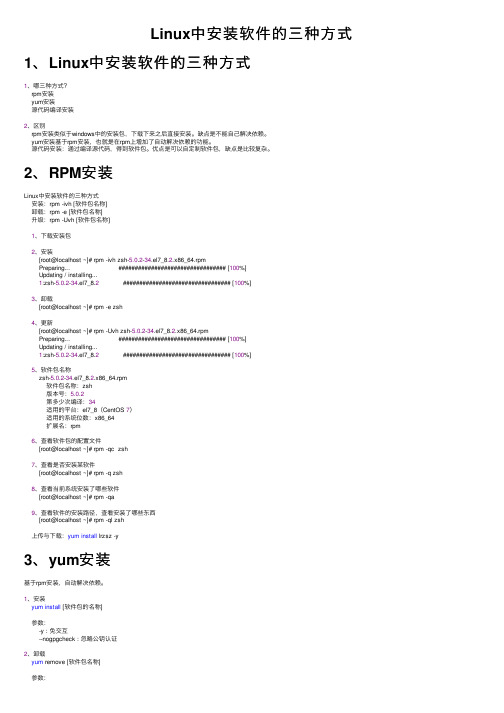
Linux中安装软件的三种⽅式1、Linux中安装软件的三种⽅式1、哪三种⽅式?rpm安装yum安装源代码编译安装2、区别rpm安装类似于windows中的安装包,下载下来之后直接安装。
缺点是不能⾃⼰解决依赖。
yum安装基于rpm安装,也就是在rpm上增加了⾃动解决依赖的功能。
源代码安装:通过编译源代码,得到软件包。
优点是可以⾃定制软件包,缺点是⽐较复杂。
2、RPM安装Linux中安装软件的三种⽅式安装:rpm -ivh [软件包名称]卸载:rpm -e [软件包名称]升级:rpm -Uvh [软件包名称]1、下载安装包2、安装[root@localhost ~]# rpm -ivh zsh-5.0.2-34.el7_8.2.x86_64.rpmPreparing... ################################# [100%]Updating / installing...1:zsh-5.0.2-34.el7_8.2 ################################# [100%]3、卸载[root@localhost ~]# rpm -e zsh4、更新[root@localhost ~]# rpm -Uvh zsh-5.0.2-34.el7_8.2.x86_64.rpmPreparing... ################################# [100%]Updating / installing...1:zsh-5.0.2-34.el7_8.2 ################################# [100%]5、软件包名称zsh-5.0.2-34.el7_8.2.x86_64.rpm软件包名称:zsh版本号:5.0.2第多少次编译:34适⽤的平台:el7_8(CentOS 7)适⽤的系统位数:x86_64扩展名:rpm6、查看软件包的配置⽂件[root@localhost ~]# rpm -qc zsh7、查看是否安装某软件[root@localhost ~]# rpm -q zsh8、查看当前系统安装了哪些软件[root@localhost ~]# rpm -qa9、查看软件的安装路径,查看安装了哪些东西[root@localhost ~]# rpm -ql zsh上传与下载:yum install lrzsz -y3、yum安装基于rpm安装,⾃动解决依赖。
Red Hat linux 4.8安装步骤

Red Hat linux 4.8安装步骤装入光盘,启动服务器,选择安装模式,在下面的界面中输入“linux text或者text linux”后回车是否检查光驱,选择跳过选择语言为English键盘为US进到分区界面,选择Autopartition, 自动分区选择第二项,全部格式化磁盘进行分区分区的一般原则,启动目录: /boot 目录为100M数据交换分区:swap 一般为内存的两倍,每个swap分区最大为4096M根目录:/ 根据磁盘大小具体分配tdx目录:/tdx 根据磁盘大小具体分配选择系统启动文件配置网络,也可在系统装好后进行配置修改主机名关闭防火墙选择语言选择时区设置开机密码选择需要安装的软件包需要安装的软件包有一下9个:Editors , Server Configuration Tools, Windows File Server, Network Sservers, Legacy Network Server, Developmeng Tools, Legacy Software Development, Administartion Tools, System Tools选择完成后,选择“OK”进行系统安装系统正在安装安装完成后确认“Reboot”重启服务器重启服务器后,修改服务器的启动模式,在系统启动进行到下面界面时按下字母“e”在下面界面再次按下字母“e”在下面界面再次按下字母“e”在如下界面,在LABEL=/后按一下空格键,输入single,按下回车键在此界面按下字母“b”,系统以单用户模式启动。
进入单用户模式后,输入“vi /etc/inittab”修改服务器的启动模式,将“5”改为“3”,修改成功后输入“reboot”重启服务器。
重启之后进入字符界面,在命令行上输入命令:setup 进入如下设置界面,选择系统所需要的服务。
对于行情服务器,选择以下服务即可:cpuspeed 说明:监测系统空闲百分比,降低或加快CPU时钟速度和电压从而在系统空闲时将能源消耗降为最小,而在系统繁忙时最大化加快系统执行速度。
如何在Windows系统上安装Linux

如何在Windows系统上安装Linux 第一章:准备工作在Windows系统上安装Linux之前,我们需要做一些准备工作。
首先,确保你使用的计算机符合Linux系统的最低硬件要求。
通常来说,Linux对于处理器、内存和硬盘空间的需求都比较低。
接下来,你需要选择一款适合你的Linux发行版。
目前,最受欢迎的Linux发行版有Ubuntu、Debian、Fedora等等。
你可以根据自己的需求和偏好选择一个适合的发行版。
最后,你需要准备一个空白的USB闪存驱动器或者光盘,用于将Linux安装文件烧录到其中。
第二章:下载和准备Linux安装文件在安装Linux之前,你需要下载正确的Linux发行版的镜像文件。
这个文件通常是一个ISO文件,你可以从Linux官方网站或者其他第三方网站上下载。
确保下载的文件与你选择的Linux发行版和版本相对应。
下载完成后,你需要使用一个专门的工具或者软件将ISO文件写入你准备好的USB闪存驱动器或者光盘中。
这个工具可以是Rufus、UNetbootin等。
使用这些工具,你只需选择正确的ISO文件和目标设备,然后点击写入按钮即可。
第三章:安装Linux完成了准备工作后,我们就可以开始安装Linux了。
首先,将准备好的USB闪存驱动器或光盘插入计算机,并重启计算机。
在计算机重新启动的过程中,按下适合你计算机型号的热键,进入BIOS设置。
在BIOS设置中,将启动顺序更改为从USB或光盘启动。
保存设置后,计算机将会从准备好的媒介中启动,并进入Linux安装界面。
按照安装界面的提示,选择适合你的语言、地区和键盘布局等信息。
接下来,选择安装类型,通常有类似于“完整安装”、“自定义安装”、“双系统安装”等选项。
根据你的需求选择适合的安装类型,并按照界面指示完成剩余安装步骤。
第四章:配置Linux系统安装完成后,我们需要对Linux系统进行一些配置。
首先,根据提示创建一个管理员账户和密码。
Linux系统软件的基本安装和卸载操作
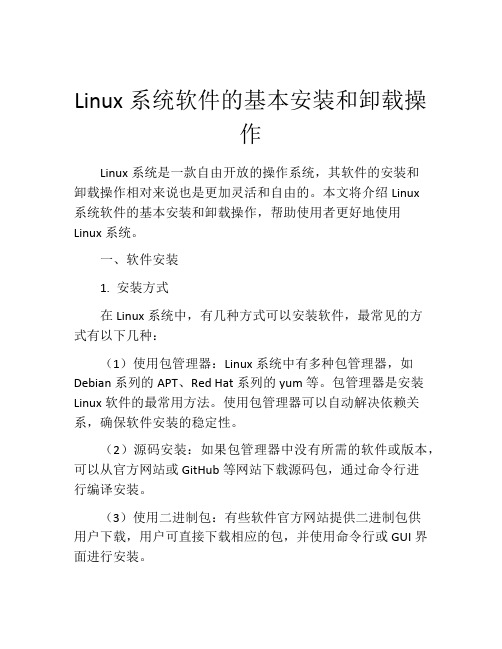
Linux系统软件的基本安装和卸载操作Linux系统是一款自由开放的操作系统,其软件的安装和卸载操作相对来说也是更加灵活和自由的。
本文将介绍Linux系统软件的基本安装和卸载操作,帮助使用者更好地使用Linux系统。
一、软件安装1. 安装方式在Linux系统中,有几种方式可以安装软件,最常见的方式有以下几种:(1)使用包管理器:Linux系统中有多种包管理器,如Debian系列的APT、Red Hat系列的yum等。
包管理器是安装Linux软件的最常用方法。
使用包管理器可以自动解决依赖关系,确保软件安装的稳定性。
(2)源码安装:如果包管理器中没有所需的软件或版本,可以从官方网站或GitHub等网站下载源码包,通过命令行进行编译安装。
(3)使用二进制包:有些软件官方网站提供二进制包供用户下载,用户可直接下载相应的包,并使用命令行或GUI界面进行安装。
2. 安装步骤以Debian系列为例,使用APT包管理器安装软件的步骤如下:(1)更新软件源:在命令行中输入“sudo apt update”命令更新软件源,以保证所安装的软件版本是最新的。
(2)搜索软件包:在命令行中输入“sudo apt search softwareName”命令,可以搜索所需的软件包。
(3)安装软件包:在命令行中输入“sudo apt install softwareName”命令,并按照提示进行安装。
(4)验证是否安装成功:在命令行中输入“softwareName --version”命令,即可验证是否安装成功。
二、软件卸载1. 卸载方式(1)使用包管理器:在命令行中输入“sudo apt remove so ftwareName”命令即可卸载相应的软件包,卸载后会自动清理安装时生成的配置文件。
(2)手动卸载:如果软件没有通过包管理器进行安装,可以手动卸载。
卸载时,需要删除相关的文件和配置文件。
2. 卸载步骤以Debian系列为例,使用APT包管理器卸载软件的步骤如下:(1)获取软件包的名称:在命令行中输入“dpkg -l | grep softwareName”命令获取软件包的名称。
如何安装电脑操作系统Windows和Linux的安装步骤
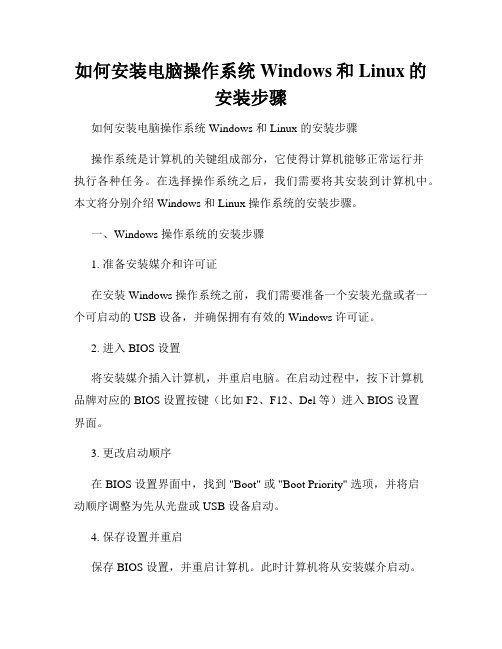
如何安装电脑操作系统Windows和Linux的安装步骤如何安装电脑操作系统 Windows 和 Linux 的安装步骤操作系统是计算机的关键组成部分,它使得计算机能够正常运行并执行各种任务。
在选择操作系统之后,我们需要将其安装到计算机中。
本文将分别介绍 Windows 和 Linux 操作系统的安装步骤。
一、Windows 操作系统的安装步骤1. 准备安装媒介和许可证在安装 Windows 操作系统之前,我们需要准备一个安装光盘或者一个可启动的 USB 设备,并确保拥有有效的 Windows 许可证。
2. 进入 BIOS 设置将安装媒介插入计算机,并重启电脑。
在启动过程中,按下计算机品牌对应的 BIOS 设置按键(比如 F2、F12、Del 等)进入 BIOS 设置界面。
3. 更改启动顺序在 BIOS 设置界面中,找到 "Boot" 或 "Boot Priority" 选项,并将启动顺序调整为先从光盘或 USB 设备启动。
4. 保存设置并重启保存 BIOS 设置,并重启计算机。
此时计算机将从安装媒介启动。
5. 开始安装计算机重启后,系统将加载安装媒介中的文件。
根据提示选择语言、时区和键盘布局等选项,然后点击 "下一步"。
6. 接受许可协议阅读并接受 Windows 许可协议后,点击 "下一步"。
7. 选择安装类型根据个人需求,选择 "自定义" 或 "快速" 安装类型。
自定义安装允许您选择安装目标磁盘和进行其他高级设置。
8. 选择安装目标磁盘如果您选择了自定义安装,将会显示计算机中的磁盘和分区。
选择一个目标磁盘后,点击 "下一步"。
9. 等待安装完成系统将开始安装 Windows,在此过程中,计算机可能会多次重启。
请耐心等待安装完成。
10. 完成设置按照系统提示设置用户名和密码等信息,然后等待安装过程的最后一步。
ubuntu 10.04 编译安装最新版本linux-2.6.34内核

build-essential (基本的编程库(gcc, make等)
kernel-package (Debian 系统里生成 kernel-image 的一些配置文件和工具)
libncurses5-dev (meke menuconfig要调用的)
libqt3-headers (make xconfig要调用的)
第五步:更新配置GRUB引导列表
sudo gedit /boot/grub/grub.cfg
我的grub.cfg添加如下:
menuentry ‘Ubuntu 10.04,Linux 2.6.34′ –class ubuntu –class gnu-linux –class gnu –class os {
initrd /initrd.img-2.6.34
}
#以下是原2.6.32内核启动项
menuentry ‘Ubuntu,Linux 2.6.32-22-generic’ –class ubuntu –class gnu-linux –class gnu –class mod ext2
set root=’(hd1,9)’
search –no-floppy –fs-uuid –set 501d3a42-1d52-4438-99bf-e679da605867
linux /vmlinuz-2.6.32-22-generic root=UUID=33883099-83a5-49f3-9c12-ee6a4d90da9e ro quiet splash
######################################
完成上述操作后,重启系统,选新内核启动,会弹出一个小英文窗口,先选择grub update grub …….(因为无法截图,记不清了,大概有这些字样)这一项来更新GRUB,然后再选最上面的一项,好象是resum字样的,不知道有没有记错,哈哈,请细心点吧。完成后重新启动电脑,GRUB菜单会更新成有好多启动项了,就象刚安装完UB10.04时一样,不过你可以登录系统后再修改/boot/grub/grub.cfg来简洁它。到此编译安装工作圆满成功,谢谢各位看官的支持!!!
Linux编译安装新的内核

Linux编译安装新的核心内容要求:1、概述:描述有关概念;2、实验步骤:即查找、下载、编译、安装核心的完整步骤;3、问题及其解决:实验中碰到的问题,解决问题的办法;4、小结:包括如何分工合作,以及解决问题的心得,供今后参考。
)第一概念:在编译内核之前我们先来了解几个相关的概念,这将有助于我们更好的完成这次实验1.内核,是一个操作系统的核心。
它负责管理系统的进程、内存、设备驱动程序、文件和网络系统,决定着系统的性能和稳定性。
(内核源程序都可以在/usr/src/linux下找到)我们可以针对自己的情况,量体裁衣,定制适合自己的系统,这样就需要重新编译内核. 2.内核版本号:由于Linux的源程序是完全公开的,任何人只要遵循GPL,就可以对内核加以修改并发布给他人使用。
Linux的开发采用的是集市模型(bazaar,与cathedral--教堂模型--对应),为了确保这些无序的开发过程能够有序地进行,Linux采用了双树系统。
一个树是稳定树(stable tree),另一个树是非稳定树(unstable tree)或者开发树(development tree)。
一些新特性、实验性改进等都将首先在开发树中进行。
如果在开发树中所做的改进也可以应用于稳定树,那么在开发树中经过测试以后,在稳定树中将进行相同的改进。
一旦开发树经过了足够的发展,开发树就会成为新的稳定树。
开发数就体现在源程序的版本号中;源程序版本号的形式为x.y.z:对于稳定树来说,y是偶数;对于开发树来说,y比相应的稳定树大一(因此,是奇数)。
到目前为止,稳定树的最高版本是2.2.16,最新发布的Redhat7.0所采用的就是2.2.16的内核;开发树的最新版本是2.3.99。
也许你已经发现和多网站上都有2.4.0-test9-pre7之类的内核,但是这并不是正式版本。
内核版本的更新可以访问。
3. 为什么重新编译内核Linux内核版本不断更新。
Linux安装与使用教程
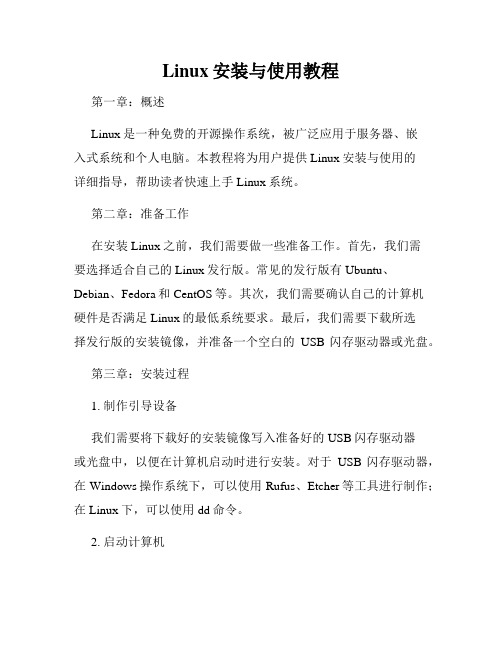
Linux安装与使用教程第一章:概述Linux是一种免费的开源操作系统,被广泛应用于服务器、嵌入式系统和个人电脑。
本教程将为用户提供Linux安装与使用的详细指导,帮助读者快速上手Linux系统。
第二章:准备工作在安装Linux之前,我们需要做一些准备工作。
首先,我们需要选择适合自己的Linux发行版。
常见的发行版有Ubuntu、Debian、Fedora和CentOS等。
其次,我们需要确认自己的计算机硬件是否满足Linux的最低系统要求。
最后,我们需要下载所选择发行版的安装镜像,并准备一个空白的USB闪存驱动器或光盘。
第三章:安装过程1. 制作引导设备我们需要将下载好的安装镜像写入准备好的USB闪存驱动器或光盘中,以便在计算机启动时进行安装。
对于USB闪存驱动器,在Windows操作系统下,可以使用Rufus、Etcher等工具进行制作;在Linux下,可以使用dd命令。
2. 启动计算机将制作好的USB闪存驱动器或光盘插入计算机,并重新启动。
在启动过程中,按照屏幕上的提示按键进入引导设备。
3. 进入安装界面进入引导设备后,会出现一个图形化的安装界面。
在这个界面上,我们需要选择安装语言和键盘布局等选项。
4. 分区设置接下来,我们需要对硬盘进行分区。
可以选择手动分区或者自动分区。
手动分区需要用户自行指定分区的大小和文件系统类型,而自动分区会根据硬盘空间自动进行分区设置。
5. 安装系统在分区设置完成后,我们需要选择将Linux安装到哪个分区并选择其他附加选项。
然后,点击安装按钮,等待系统安装完成。
第四章:系统配置1. 用户账户设置系统安装完成后,我们需要设置一个新的用户账户。
这个账户将用于登录系统和进行日常操作。
可以设置用户名、密码和其他相关选项。
2. 网络配置为了能够连接到互联网,我们需要进行网络配置。
可以选择使用DHCP自动获取IP地址,或者手动配置固定的IP地址。
还可以设置DNS服务器和网络代理等选项。
- 1、下载文档前请自行甄别文档内容的完整性,平台不提供额外的编辑、内容补充、找答案等附加服务。
- 2、"仅部分预览"的文档,不可在线预览部分如存在完整性等问题,可反馈申请退款(可完整预览的文档不适用该条件!)。
- 3、如文档侵犯您的权益,请联系客服反馈,我们会尽快为您处理(人工客服工作时间:9:00-18:30)。
Linux 新版本的安装方法
1.我们先将取得的Red Hat CD放入CD-ROM。
2.我们可以选择安装接口的图形安装接口。
3.选择安装接口之语言,目前还没有中文,一般选English。
4.选择键盘,内定为105key。
5.选择鼠标,内定为PS2。
6.选择安装模式,有Workstation=工作站、Server=服务器系统、
Laptop=笔记型计算机专用、Custom=自订安装,Upgrade=升级。
我们选择Server。
7.分割硬盘请选择Have the installer automatically=由安装程序自动
帮你分割硬盘。
8.选择自动分割后会有3个选项,选择Remove all partitions on this
system。
若是硬盘有别的系统分割区的话则要选择Remove all
Linux Partition on this system或Keep all partitions and use existing free space但硬盘空间不可低于2GB
9.选择启动程序来启动Linux Kernel,有GRUB跟LILO两种方式。
我们选择LILO的方式。
如果是GRUB的话要设定密码。
10.T CP/IP网络设定,我们选择Configure using DHCP。
11.设定防火墙Security level 选择Medium=中等安全层及,
Customize选择DHCP。
12.选择系统内定语系可以选择Chinese(Taiwan R.O.C.)。
13.设定系统时间选择台湾。
14.设定密码。
15.选择软件套件,我们全选。
16.系统会自动帮你分割硬盘。
17.系统会自动帮你安装软件。
18.制作开机片,我们选择Skip。
19.选择屏幕,依自己的屏幕型号及厂牌设定。
20.完成安装。
安装LINUX系统核心方法
1.将CD-ROM上的新版Kernel 原始码mount到系统上,
mount /dev/cdrom。
2.再将新版的Kernel 原始码拷贝到硬盘,
cp /dev/linux/linux-*.*.*.tar.gz /usr/src/linux-*.*.*.tar.gz。
3.再把拷贝到硬盘上的Kernel原始码解压缩,
gunzip /linux-*.*.*.tar.gz。
会产生linux-*.*.*.tar檔。
4.再把产生linux-*.*.*.tar檔tar出来。
会产生linux directory 及全部
档案,tar –xvf linux-*.*.*.tar。
5.进入/usr/src/linux。
6.执行make menuconfig 设定所有的功能选项。
7.执行make dep。
8.执行make clean。
9.执行make bzImage,会产生bzImage 档案。
10.把产生出来的bzImage档案复制,
cp /usr/src/linux/arch/i386/boot/bzImage /boot/vmlinuz****。
11.c d /etc
12.v i lilo.conf 将下列的文字加入lilo.conf里面:
image=/boot/vmlinuz**** ****=版本号码
label=linux****
root=/dev/had5
read-only
13./sbin/lilo
更新LINUX系统核心方法
1.将CD-ROM上的新版Kernel 原始码mount到系统上,
mount /dev/cdrom。
2.再将新版的Kernel 原始码拷贝到硬盘,
cp /dev/linux/linux-*.*.*.tar.gz /usr/src/linux-*.*.*.tar.gz。
3.在/usr/src 里执行mv linux linux-*.*.*。
(把现在的linux改名)
4.再把拷贝到硬盘上的Kernel原始码解压缩,
gunzip /linux-*.*.*.tar.gz。
会产生linux-*.*.*.tar檔。
5.再把产生linux-*.*.*.tar檔tar出来。
会产生linux directory 及全部
档案会产生linux檔,tar –xvf linux-*.*.*.tar。
6.在/usr/src 里执行mv linux linux-*.*.*。
(把新的linux改名)
7.再把新的linux设定途径,以后只要安装新版的Linux Kernel 版本
就要执行3.6.7步骤,ln –s /usr/src/linux-*.*.* /usr/src/linux。
8.进入/usr/src/linux。
9.执行make menuconfig 设定所有的功能选项。
File systems 选项中
的ext3 journalling file system support 一定要yes否则无法开机。
10.执行make dep。
11.执行make clean。
12.执行make bzImage,会产生bzImage 档案。
13.把产生出来的bzImage档案复制,
cp /usr/src/linux/arch/i386/boot/bzImage /boot/vmlinuz****。
14.c d /etc。
15.v i lilo.conf 将下列的文字加入lilo.conf里面:
image=/boot/vmlinuz**** ****=版本号码
label=linux****
root=/dev/had5
read-only
16./sbin/lilo
LINUX Config New Kernel
1.mount /dev/cdrom
2.cp /dev/cdrom/linux/linux-2.4.16.tar.gz
/usr/src/linux-2.4.16.tar.gz
3.gunzip /linux-2.
4.16.tar.gz
4.tar /linux-2.4.16.tar
5.cd /usr/src/linux
6.make menuconfig
7.make dep
8.make clean
9.make bzImage
10.c p /usr/src/linux/arch/i386/boot/bzImage /boot/vmlinuz2416
11.c d /etc
12.v i lilo.conf
image=/boot/vmlinuz2416
label=linux2416
root=/dev/had5
read-only
13./sbin/lilo
Renew Kernel
1.Get New version Kernel source code from
2.mount /dev/cdrom
3.cp /dev/cdrom/linux/linux-2.
4.18.tar.gz /usr/src/linux-2.4.18.tar.gz
4.cd /usr/src
5.rm linux
6.gunzip /linux-2.4.18.tar.gz
7.tar /linux-2.4.18.tar
8.mv linux linux-2.4.18
9.ln –s /usr/src/linux-2.4.18 /usr/src/linux
10.c d /usr/src/linux
11.m ake menuconfig
12.m ake dep
13.m ake clean
14.m ake bzImage
15.c d /usr/src/linux/arch/i386/boot
16.c p bzImage /boot/vmlinuz2418
17.v i lilo.conf
image=/boot/vmlinuz2418
label=linux2418
root=/dev/had5
read-only
18./sbin/lilo
19.i nit 0
20.r eboot。
